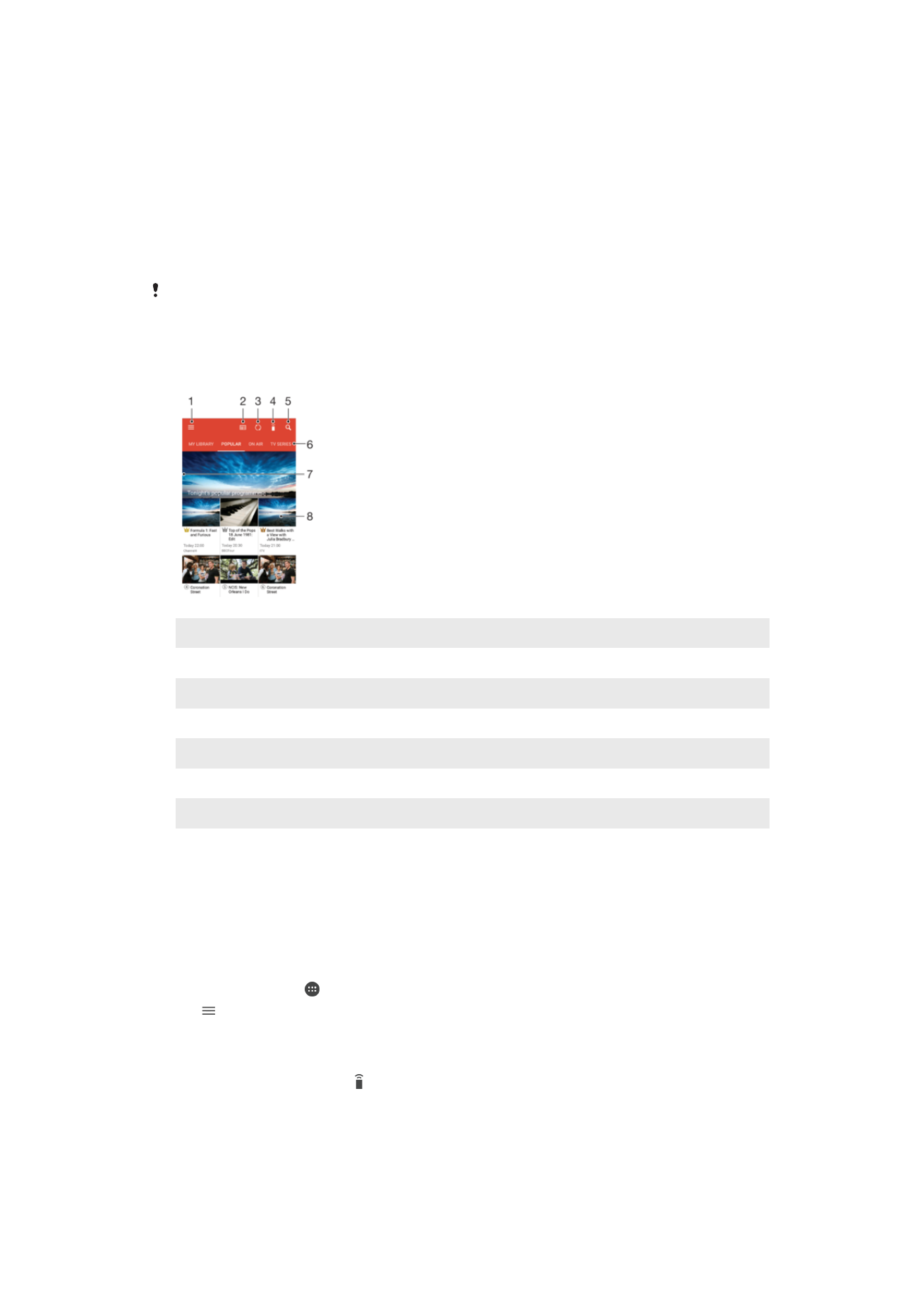
แอปพลิเคชันวิดีโอ
ใช้แอปพลิเคชันวิดีโอเล่นภาพยนตร์และเนื้อหาวิดีโออื่นๆ ที่คุณบันทึกหรือดาวน์โหลดลงในอุปกรณ์ แอปพลิเคชันนี้ยัง
ใช้เป็นคู่มือรายการโทรทัศน์พร้อมตัวเลือกที่แสดงข้อมูลรายละเอียดรายการและเนื้อหาที่เกี่ยวข้อง รวมทั้งโพสต์ในสื่อ
สังคมออนไลน์เกี่ยวกับรายการที่คุณสนใจ คุณสามารถใช้แอปพลิเคชันเป็นรีโมทคอนโทรลแบบเต็มรูปแบบกับอุปกณ์
ในบ้านที่ใช้ร่วมกันได้ และเล่นภาพยนตร์ได้บนอุปกรณ์อื่น ๆ ที่เชื่อมต่อกับเครือข่ายเดียวกันหรือบันทึกลงในคลาวด์
ไฟล์วิดีโอบางไฟล์อาจไม่สามารถเล่นได้ในแอปพลิเคชันวิดีโอ ความพร้อใช้งานคู่มือรายการโทรทัศน์และรีโมทคอนโทรลจะแตกต่าง
กันไปตามประเทศและอุปกรณ์ที่ใช้เชื่อมต่อ
1
เปิดหน้าจอหลัก
2
ดูคู่มือรายการ
3
รีเฟรชเนื้อหา
4
รีโมทคอนโทรล
5
ค้นหาเนื้อหา
6
สลับระหว่างการดูเนื้อหาไลบรารี รายการยอดนิยม รายการที่ออกอากาศ ซีรีส์โทรทัศน์ ภาพยนตร์ และรายการที่แนะนํา
7
ลากขอบด้านซ้ายของหน้าจอไปทางขวาเพื่อเปิดเมนู เรียกดูเนื้อหา และปรับการตั้งค่า
8
แตะรายการเพื่อรับข้อมูลรายละเอียดและเนื้อหาที่เกี่ยวข้อง
วิธีใช้อุปกรณ์ของคุณเป็นรีโมทคอนโทรล
คุณต้องจับคู่อุปกรณ์ก่อน จึงจะใช้อุปกรณ์ของคุณเป็นรีโมทคอนโทรลกับอุปกรณ์ในบ้านที่ใช้ร่วมกันได้ อุปกรณ์ทั้ง
สองจะต้องเชื่อมต่อกับเครือข่ายเดียวกัน โปรดดูข้อมูลอุปกรณ์ที่ใช้ร่วมกันได้เพิ่มเติมใน
รายการอุปกรณ์ที่ใช้ร่วมกันได้
1
จาก หน้าจอหลัก ให้แตะ แล้วค้นหาและแตะ
วิดีโอ
2
แตะ เพื่อเปิดเมนูหน้าจอหลัก แล้วแตะ
เพิ่มอุปกรณ์
3
เลือกอุปกรณ์ในบ้านจากรายการ
4
กรอกกมายเลขลงทะเบียนที่แสดงบนอุปกรณ์ในบ้าน แล้วทําตามวิธีการเพื่อจับคู่ให้เสร็จสิ้น
หลังจากจับคู่เรียบร้อยแล้ว ไอคอน ฟังก์ชันรีโมทคอนโทรลจะแสดงขึ้นเพื่อให้คุณใช้อุปกรณ์เป็นรีโมทคอนโทรลที่ใช้
งานได้เต็มที่กับอุปกรณ์ในบ้าน
113
นี่คือเวอร์ชันอินเทอร์เน็ตของเอกสารนี้ © พิมพ์เพื่อใช้เป็นการส่วนตัวเท่านั้น
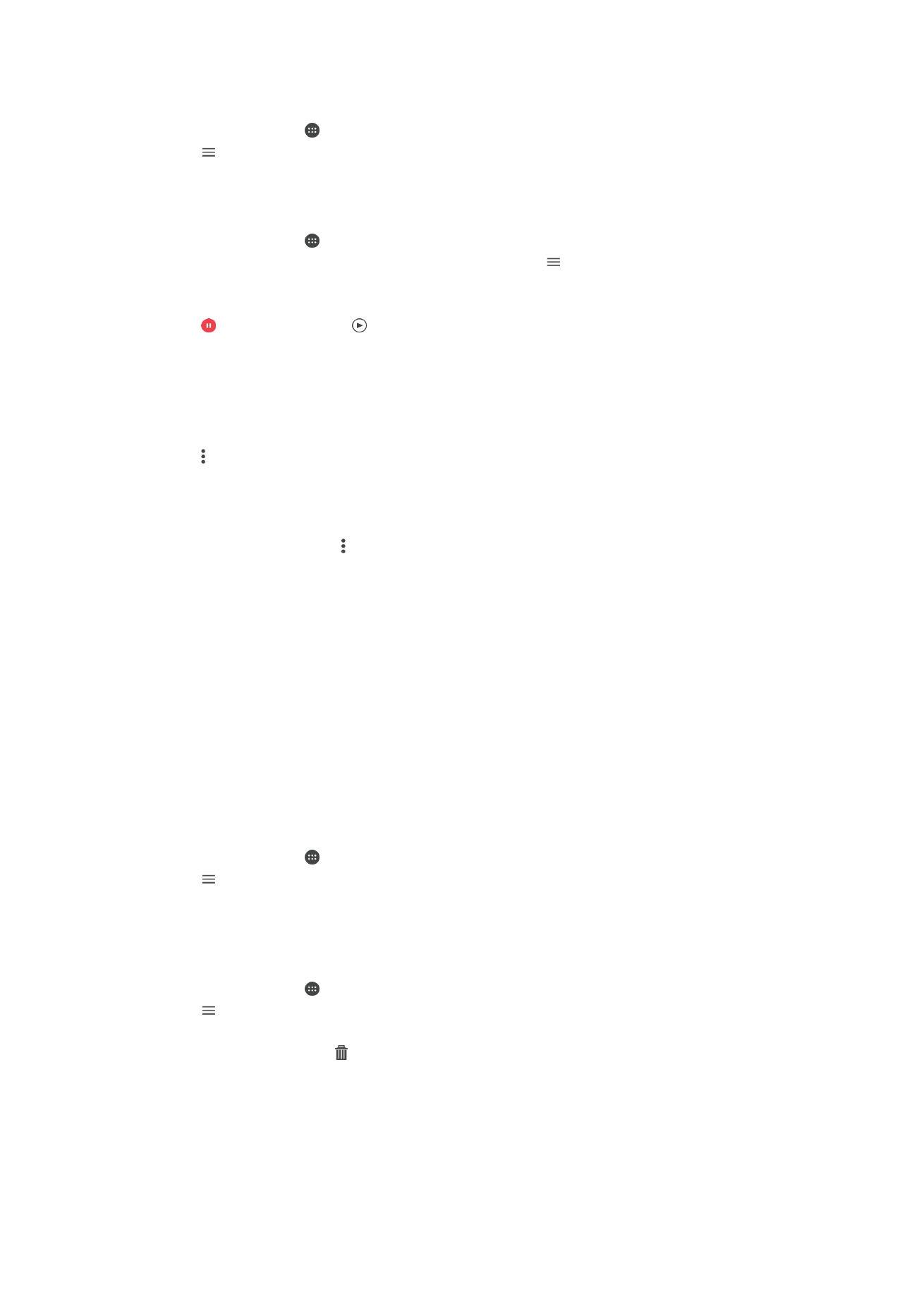
วิธีเปลี่ยนการตั้งค่า
1
จาก หน้าจอหลัก ให้แตะ แล้วค้นหาและแตะ
วิดีโอ
2
แตะ เพื่อเปิดเมนูหน้าจอหลัก แล้วแตะ
ตั้งค่า
3
เปลี่ยนการตั้งค่าตามต้องการ
วิธีเล่นวิดีโอ
1
จาก หน้าจอหลัก ให้แตะ แล้วค้นหาและแตะ
วิดีโอ
2
ค้นหาแล้วแตะวิดีโอที่คุณต้องการเล่น ถ้าวิดีโอไม่แสดงในหน้าจอ ให้แตะ เพื่อเปิดเมนูหน้าจอหลัก แล้ว
ค้นหาและแตะวิดีโอที่ต้องการเล่น
3
หากต้องการซ่อนหรือแสดงการควบคุม ให้แตะหน้าจอ
4
แตะ เพื่อหยุดเล่นชั่วขณะ แตะ เพื่อเล่นต่อ
5
หากต้องการย้อนกลับ ให้ลากเครื่องหมายแถบความคืบหน้าไปทางซ้าย เมื่อต้องการข้ามไปข้างหน้า ให้ลาก
เครื่องหมายแถบความคืบหน้าไปทางขวา
วิธีการเปลี่ยนการตั้งค่าเสียงในระหว่างที่เล่นวิดีโอ
1
ในขณะที่เล่นวิดีโอ ให้แตะหน้าจอเพื่อแสดงตัวควบคุม
2
แตะ >
การตั้งค่าเสียง แล้วเปลี่ยนแปลงการตั้งค่าตามต้องการ
3
เมื่อเสร็จแล้ว ให้แตะ
ตกลง
การแบ่งปันวิดีโอ
1
ขณะที่กําลังเล่นวิดีโออยู่ ให้แตะ แล้วแตะ
แชร์
2
แตะที่แอปพลิเคชันที่คุณต้องการใช้เพื่อแบ่งปันวิดีโอที่เลือกแล้วปฏิบัติตามขั้นตอนต่อไปนี้เพื่อส่ง